在经历 Windows 8.x 和移动领域的失败后,微软凭借着 Windows 10 这款「更符合用户使用习惯」的桌面操作系统在 PC 领域重新站稳了脚跟。但从计算机市场的发展趋势来看,缺失移动端这块大蛋糕的微软早晚还是要直面这场跨界竞争——Apple 凭借 iOS 移动操作系统的成功,扩展 iPad 进入二合一平板市场并推出了准桌面的操作系统 iPadOS,另一头的 Google 则凭借 Android 和桌面操作系统 Chrome OS 的结合慢慢抢占新的桌面用户市场。
移动端生态系统的缺位不知不觉间还是成为了微软操作在系统领域的最大短板。
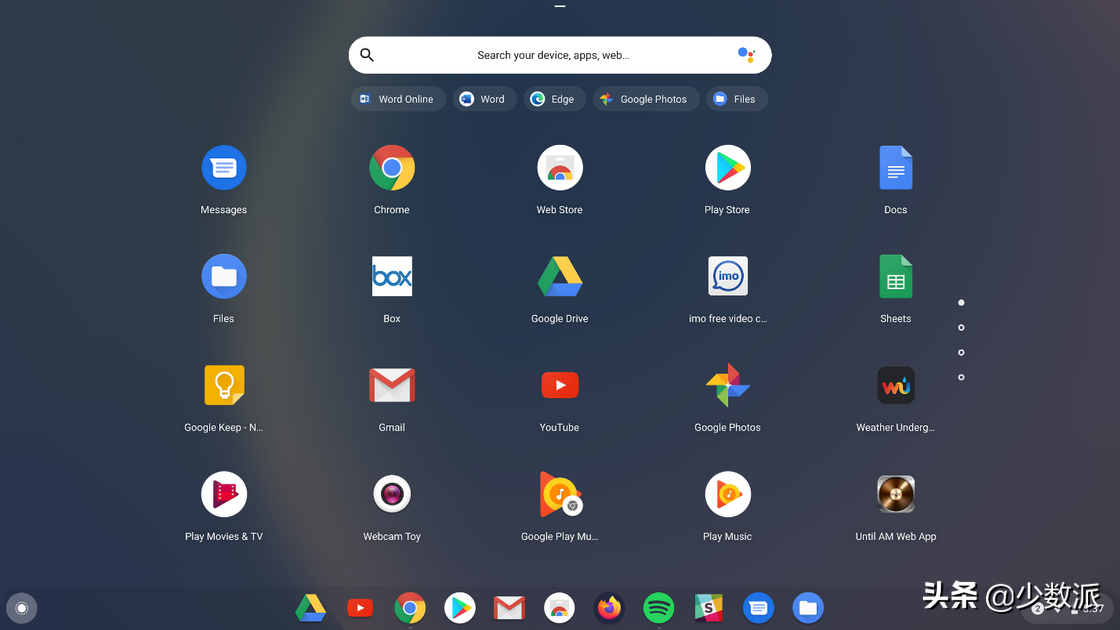
在这种竞争压力之下,微软也借 2019 年推出的双屏设备 Surface Neo 开始了基于轻量化的操作系统开发,也就是此前我们已有体验过的 Windows 10X。2020 年 2 月,微软发布了首个基于 Windows 10X 模拟器、面向双屏设备的镜像供大家一探究竟,近一年的时间过去,最近我们又得以尝到了面向传统单屏设备的全新版本。
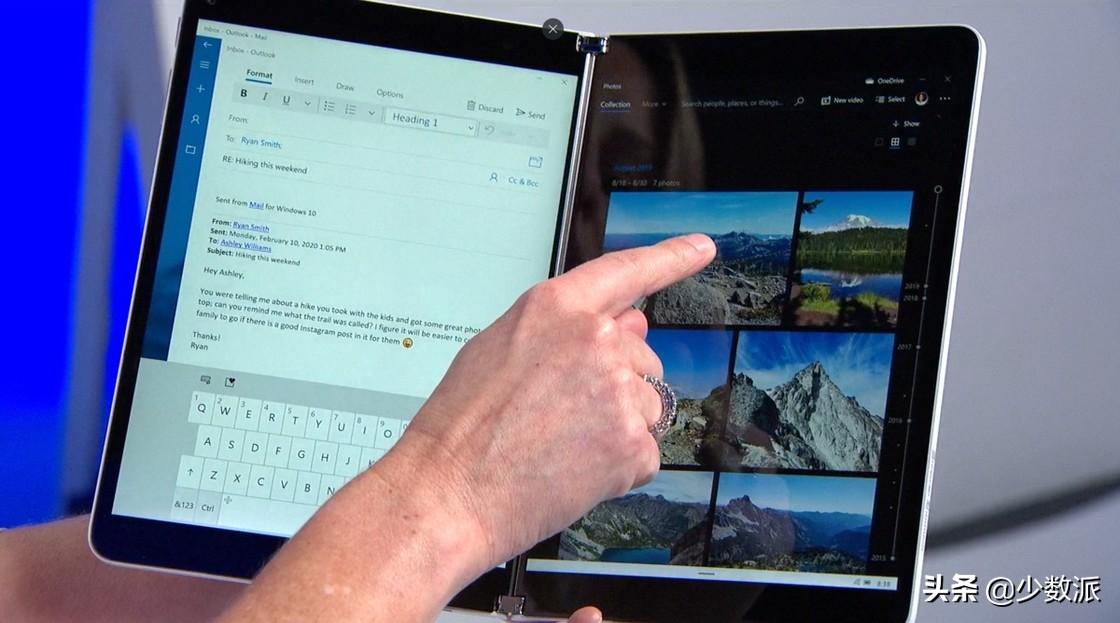
通过在 Windows 10 Insider Preview 中开启 Hyper-V 虚拟机,我们对这个轻量化 Windows、或许也是你在未来可能会用上的 Windows 有了更深入的了解,一起来看一看。
耳目一新的配置向导
和 Windows 10 的初始化设置类似,Windows 10X 也有初始化配置页面,但无论是流程还是设置过程都进行了大幅度的简化,设置过程中能看到很多设计上和 Windows 10 完全不一样的地方,比如大量的圆角设计、新的网络连接图标风格等等。
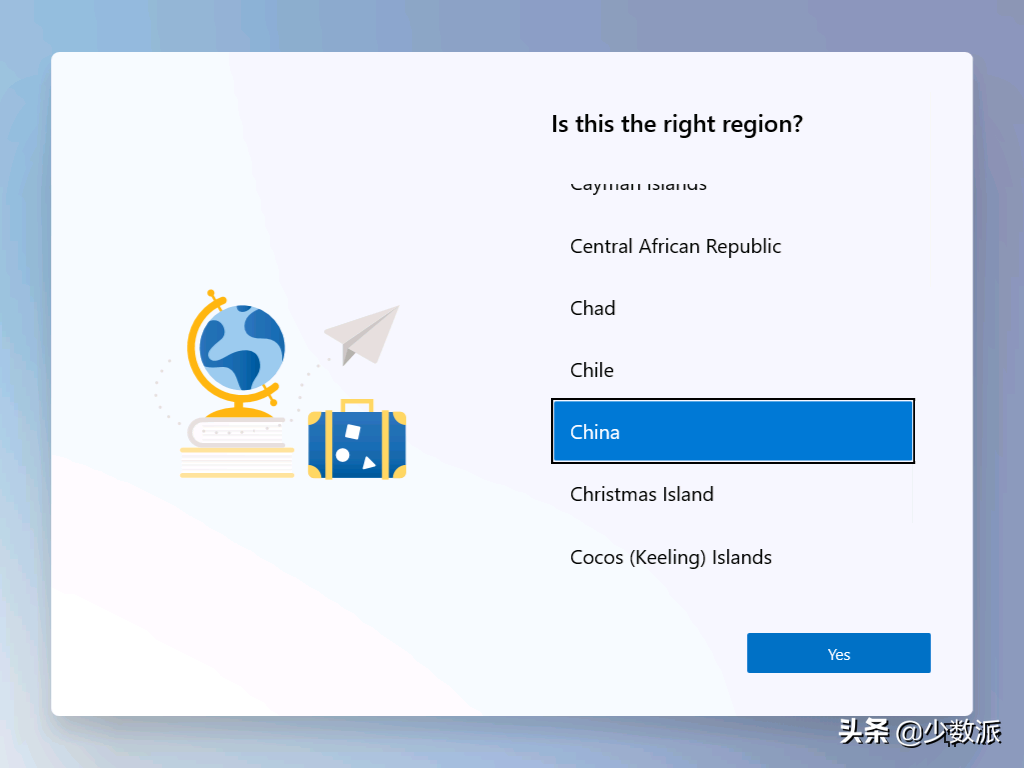
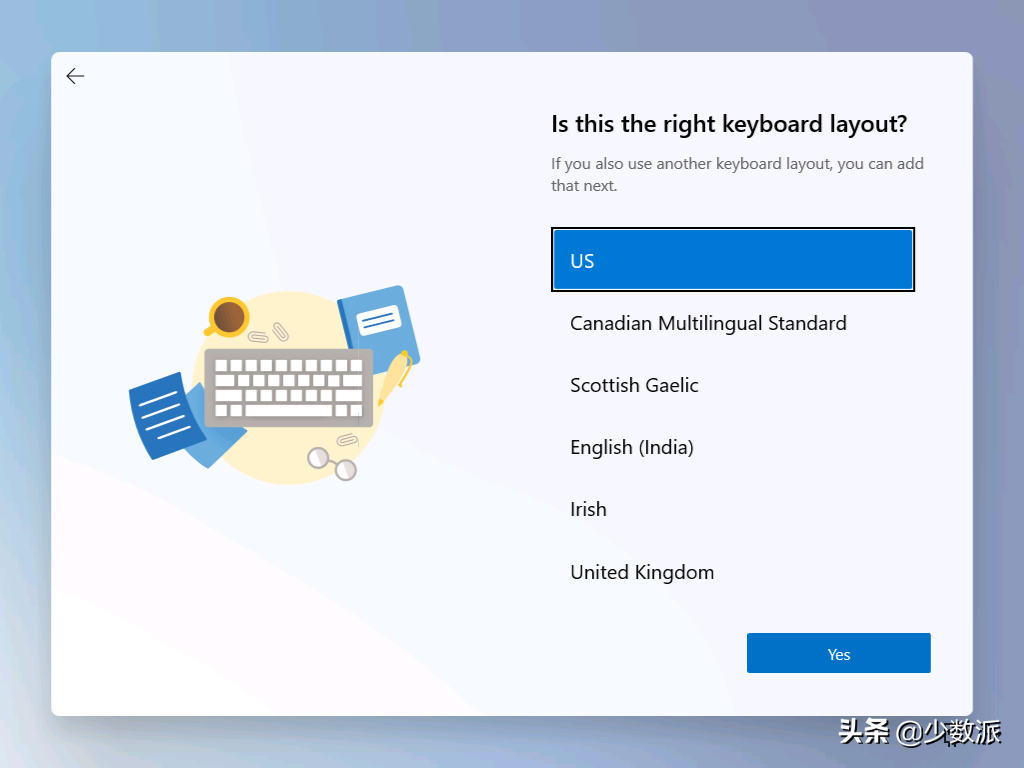
设置好区域、键盘并连接网络之后,设置页面提示使用 Microsoft ID 进行登录,这里并不能像 Windows 10 那样可以选择创建本地账户来跳过网络账户登录,也没有提供类似 Chrome OS 上的所谓访客账户模式。
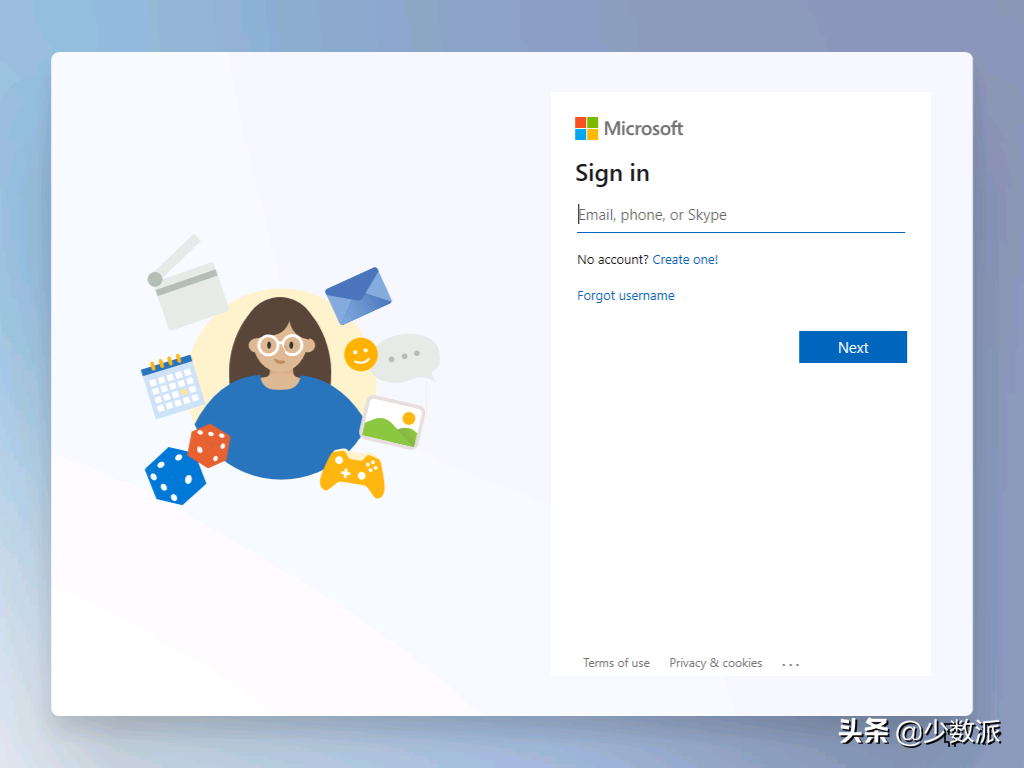
登录后可以选择创建 PIN 码(需要在 Hyper-V 为其分配 TPM 硬件)并且开启例如定位、查找设备等功能——很多设置项都更像是移动操作系统初始化时才会出现的东西。
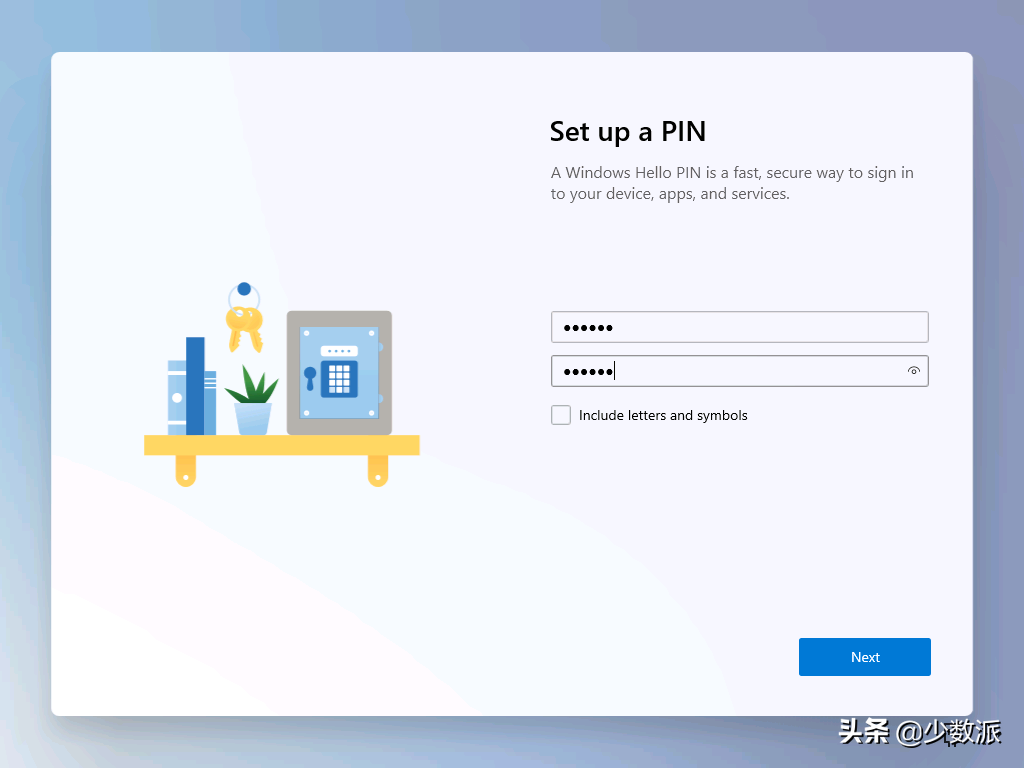

设置顺利的话我们可以很快进入到系统桌面,进而感受到它相比 Windows 10 最为与众不同的地方。
全新的 UI、桌面以及开始菜单
和去年发布的 Windows 10X 预览版模拟器相比,这次泄露的 Windows 10X 虚拟机镜像完成度更高,但两个版本最大的区别还是在于适配设备类型——就像文章开头所说的那样,新版本主要针对的单屏幕设备,也就是传统的笔记本电脑设备,而去年的发布的模拟器则只针对双屏设备。
这也代表着微软对 Windows 10X 重新点位——针对轻量使用场景下的便携设备操作系统。
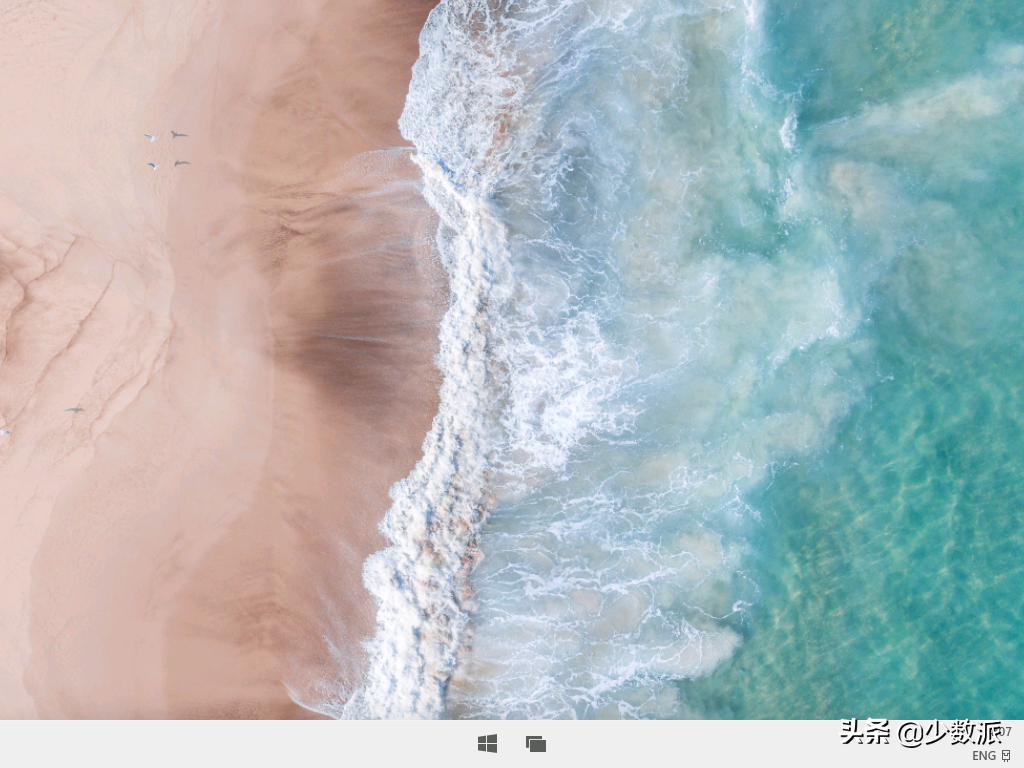
视觉上,Windows 10X 的桌面简单至极:居中 Windows 徽标键下的任务栏,并且没有 Windows 10 桌面上一贯会出现的桌面图标(比如回收站)。
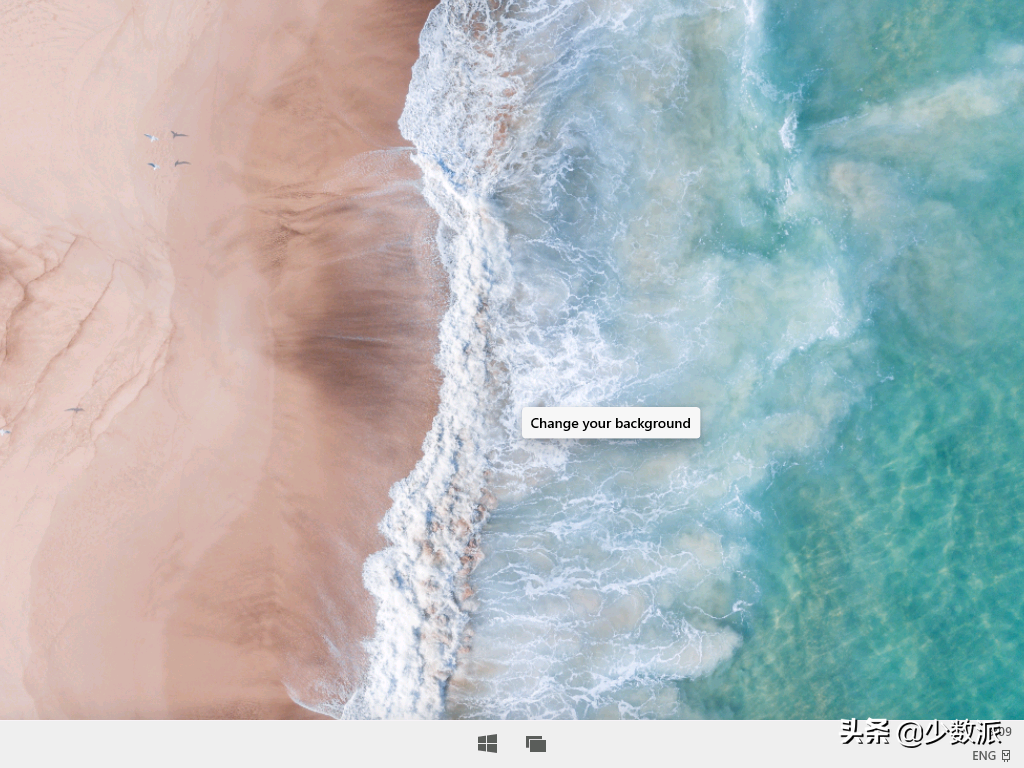
尝试在桌面上点击右键,会弹出的只有「更改你的桌面背景」菜单项目。即便是进入到系统设置,我们也找不到入口可以将图标添加到桌面上。
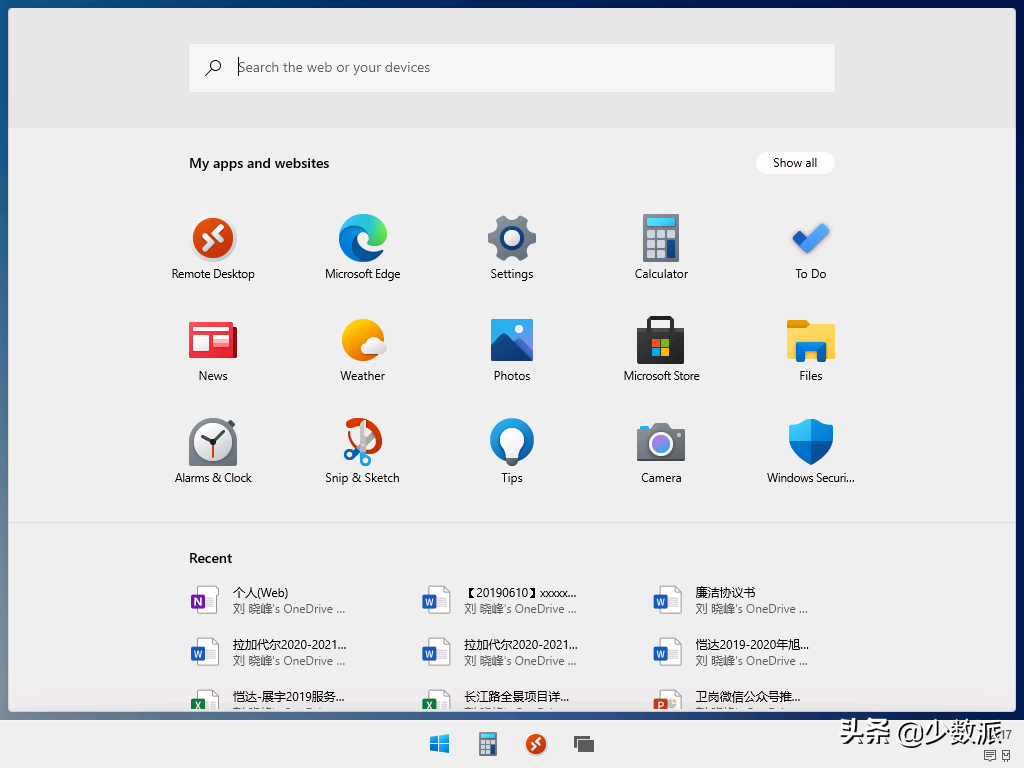
而任务栏中,原先在 Windows 10 上位于左下方的开始按钮被移动到了居中的位置,点击开始徽标之后也不是传统的开始菜单,而是类似 Chrome OS 的全屏应用抽屉。开始菜单中应用图标上的动态磁贴也被取消了。
整个「开始菜单」的结构上分为两个部分,上方是以应用抽屉的形式展示安装的应用,而下方则是展示当前已经登录账户下最近保存编辑过的 OneDrive 文件:
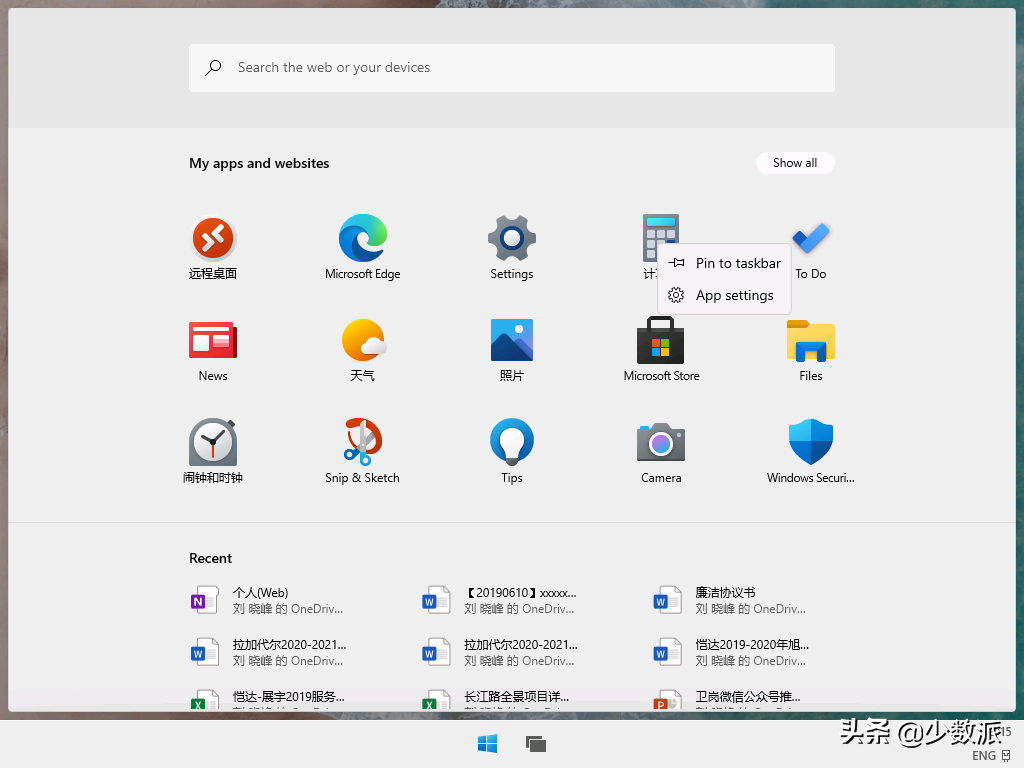
鼠标左键单击「开始菜单」中的应用就能打开、启动应用,右键单击应用则可以将应用固定到任务栏。固定到任务栏中的应用将会紧靠 Windows 徽标键右侧,同时和已经打开并最小化的应用以短线进行分隔:
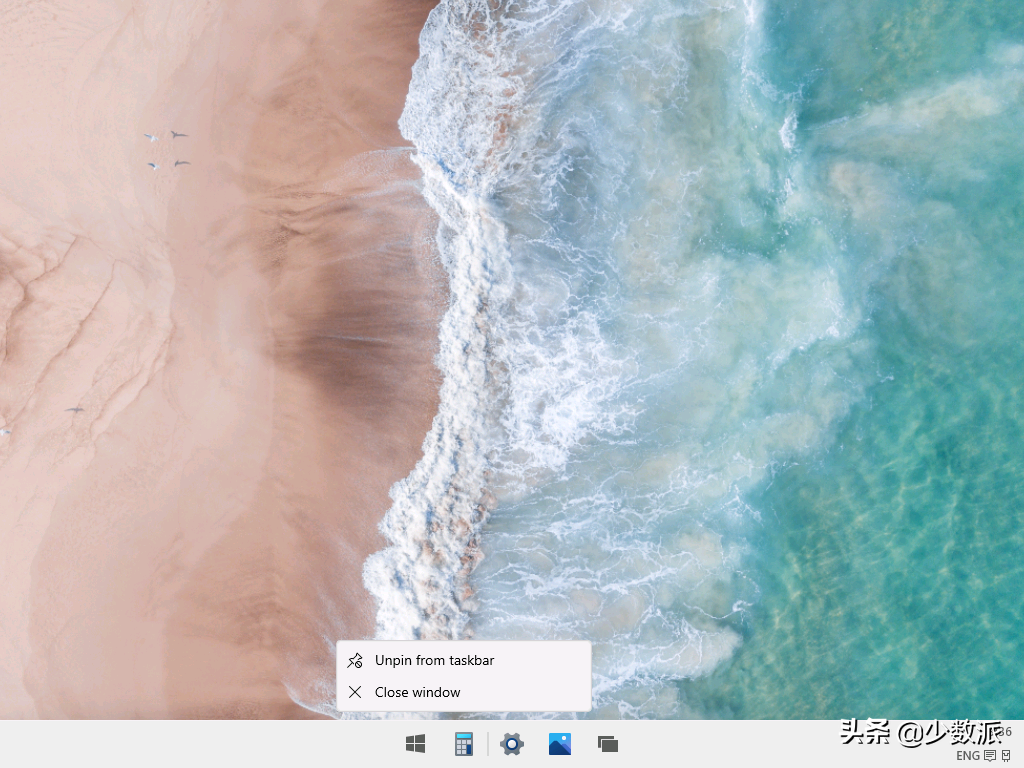
打开的应用窗口的交互也被精简,比如说 Windows 传统的窗口控制按钮最大化、最小化以及关闭,在 Windows 10X 上只剩下了最小化和关闭;我们也不能调节窗口大小,所有的应用都采用最大化形式打开,自然也就没有我们在 Windows 10 上经常会用到的应用窗口平铺、堆叠等等功能了。
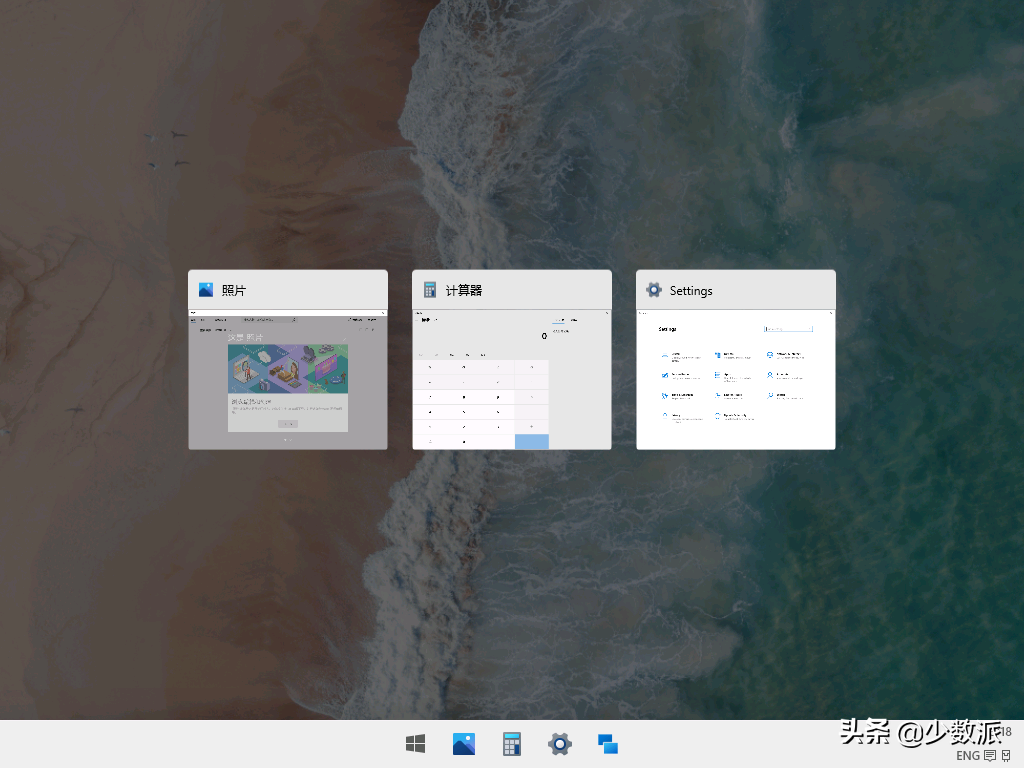
这样的设计让所有 Windows 10X 的应用都更像是「前台应用」,应用之间的切换可以直接点击任务栏上专门的「应用切换按钮」,或者继续使用 Alt+Tab 快捷键。
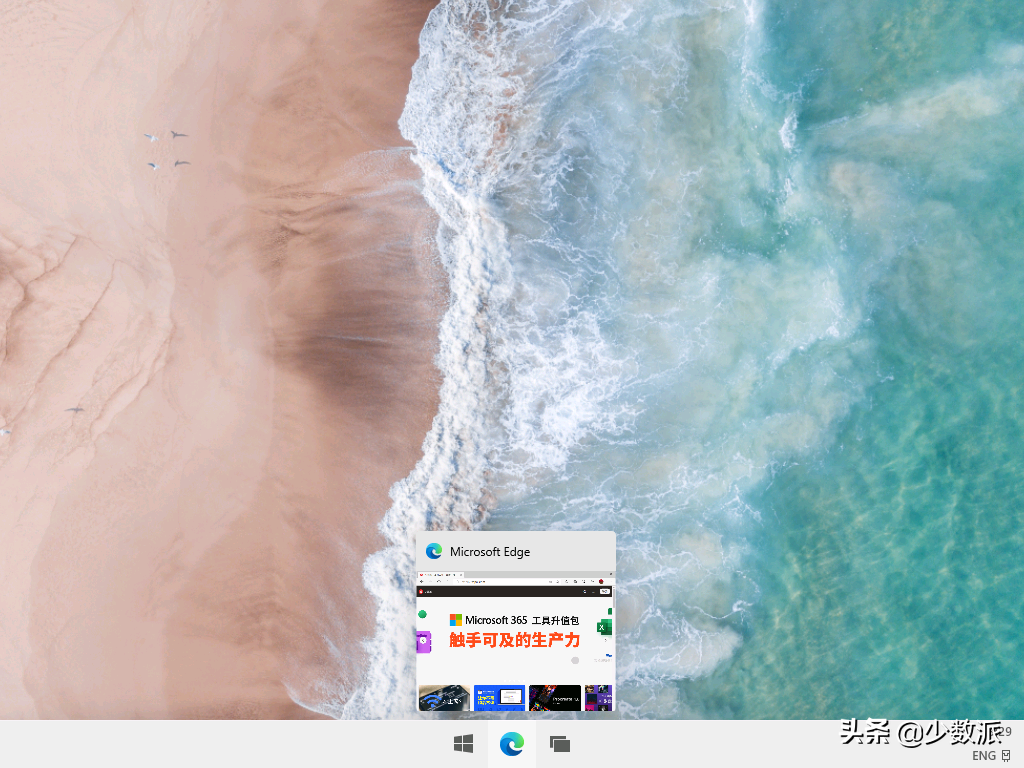
对正在运行的应用来说,应用图标也会从 Windows 徽标键右边开始排列,但整体都会基于任务栏位置进行居中对齐。鼠标悬停在应用上时还会弹出当前应用的预览窗口。
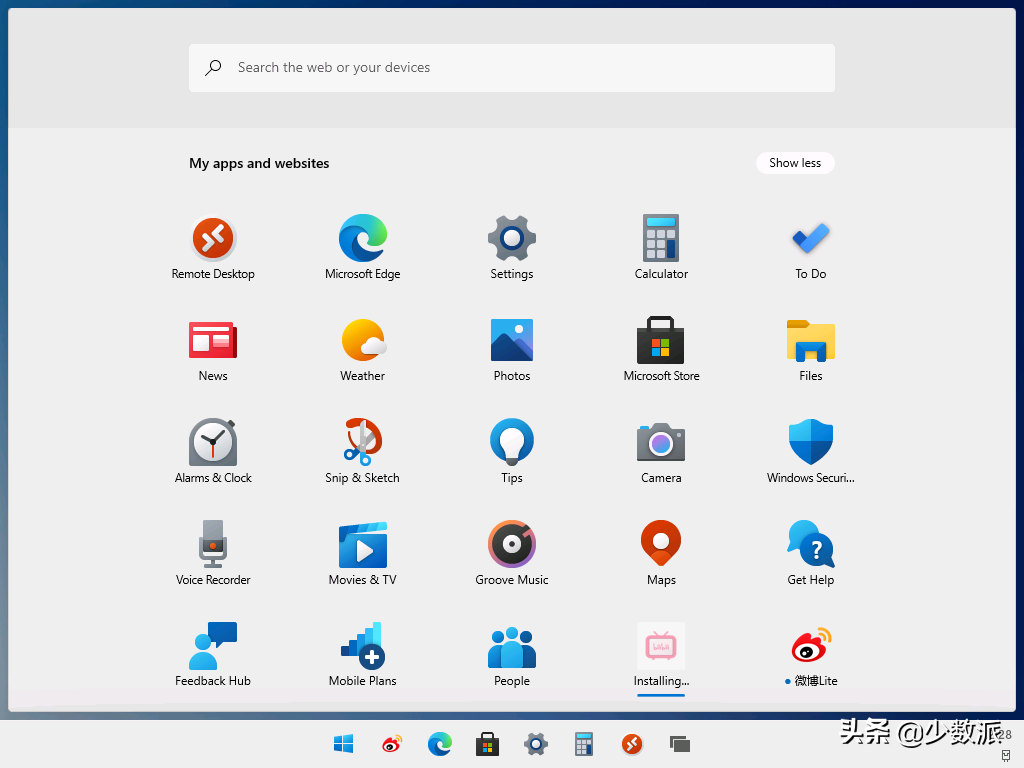
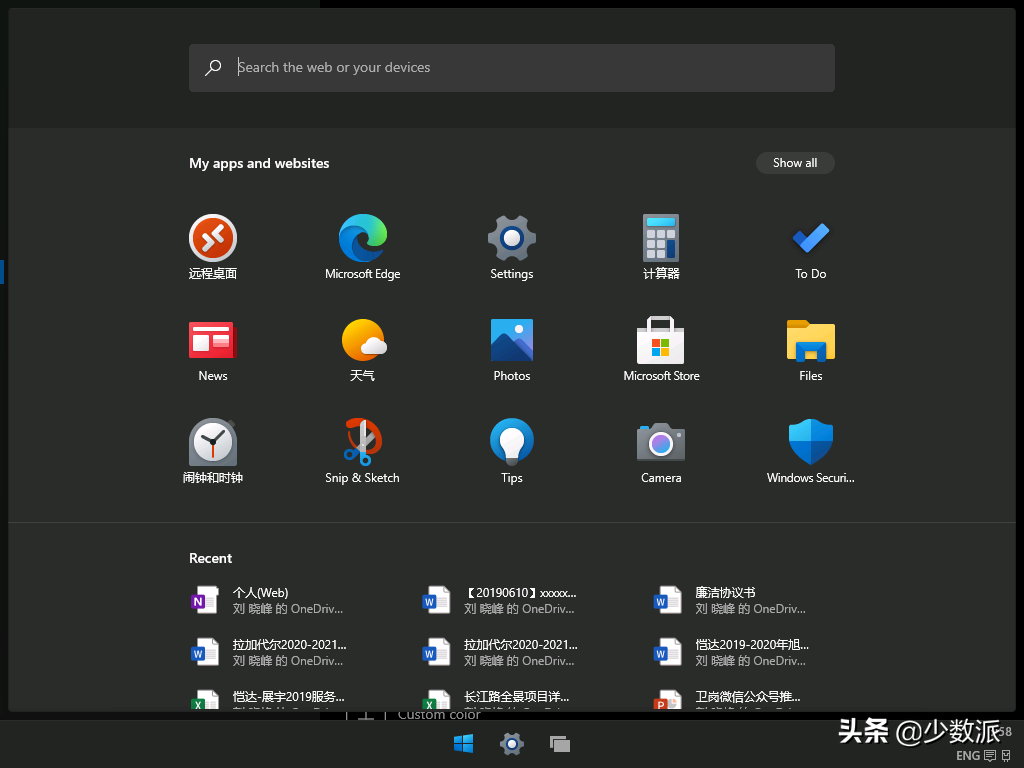
总的来说,Windows 10X 的桌面、UI 乃至开始菜单等都和 Windows 10完全不同,我们基本不能将之前的使用习惯套用到这个新系统中 —— 但如果你如果之前使用过类似 Chrome OS 这样的操作系统,其实也不难看出 Windows 10X 在设计和交互上有不少借鉴。
大幅精简的设置项目
Windows 10X 另一项最大的变化在于设置部分。
相比当前 Windows 10 还存在大量旧版 Windows 系统组件(比如控制面板),Windows 10X 完全没有任何 Win32 时代的旧组件。
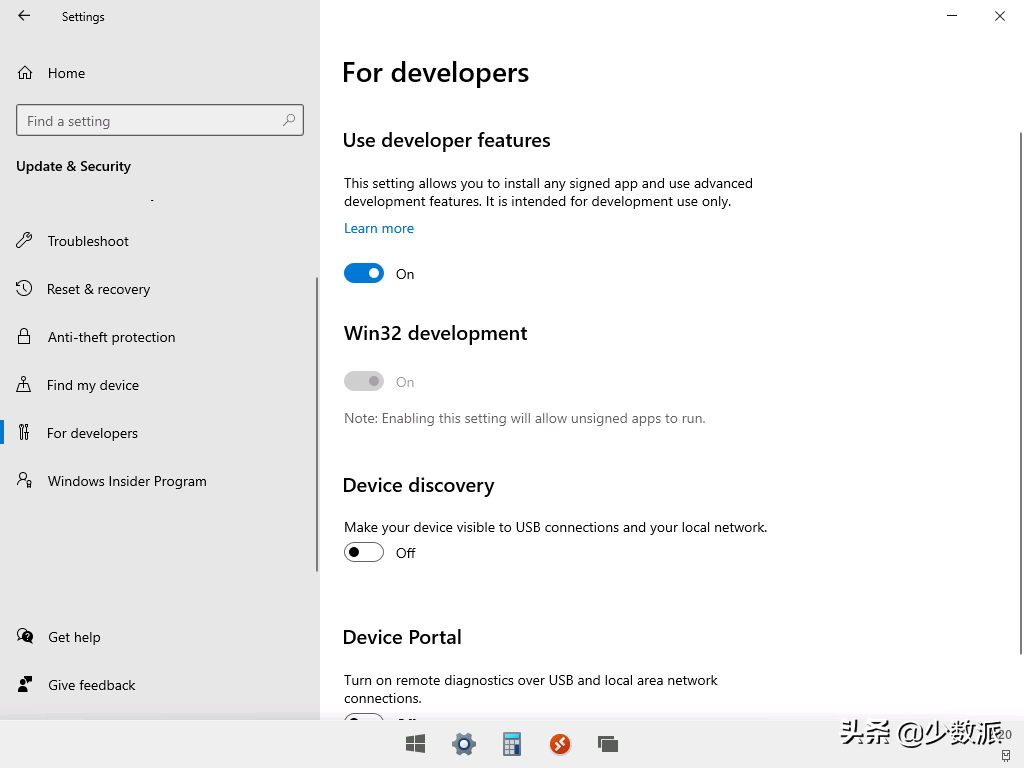
即便有 Win32 选项也不可用
因此我们不可能像 Windows 10 那样打开计算机管理、打开设备管理器、打开系统服务甚至直接使用运行指令打开终端。Windows 10X 完全阻止了普通用户对计算机的完全管理,只是提供了一个更为上层的软件运行平台。
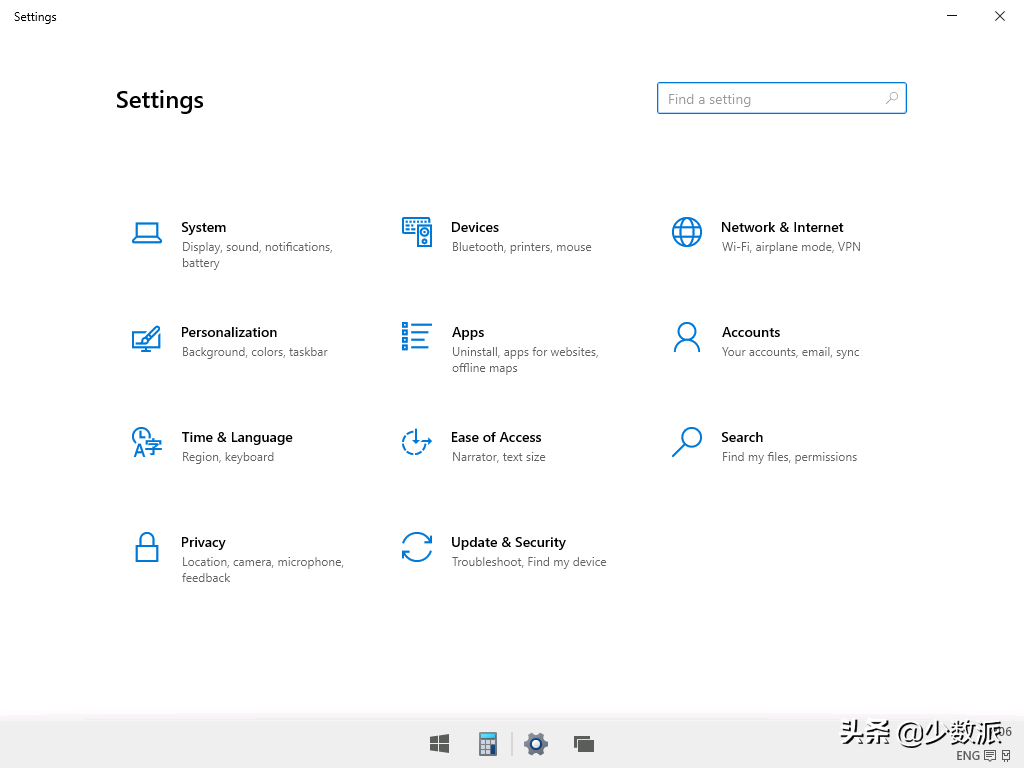
设置还删除了手机以及游戏相关的系统设置项目
同时 Windows 10X 的设置项相比 Windows 10 也经过了精简,「手机」以及「游戏」项目被移除,几乎所有的二级子设置项目也被大幅度删减。
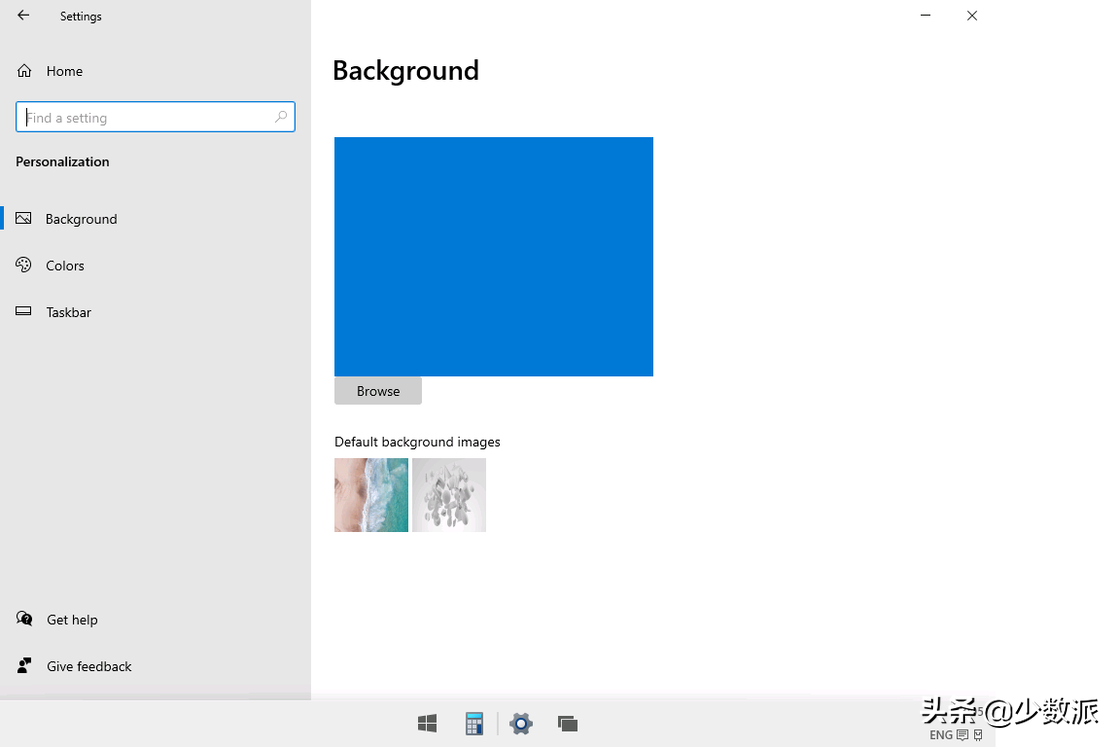
比较明显的就是「个性化」部分,Windows 10X 中只有背景、颜色以及任务栏,也就是说 Windows 10X 没有所谓的主题,也不能设置屏保以及锁屏界面,这也是为什么上面我们没办法添加传统桌面图标——Windows 10X 根本没有相关入口。
更现代化的操作中心
Windows 10X 对操作中心进行了重新设计,虽然依旧位于桌面右侧,但弹出方式不再是 Windows 10 那样的从右侧屏幕边缘整体滑出,而是从屏幕右下方向上弹出,和 Chrome OS 的控制中心颇为相似。
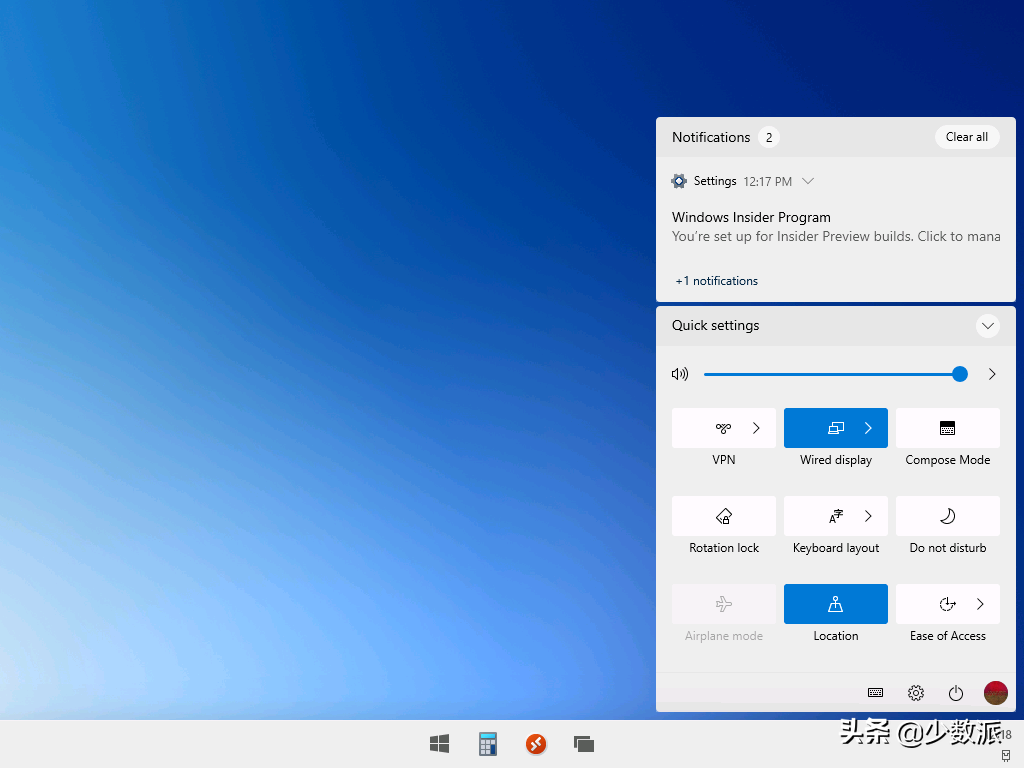
操作中心也全部采用了圆角矩形设计,布局上和 Windows 10 的操作中心类似,上方显示通知,下方则是快速操作。
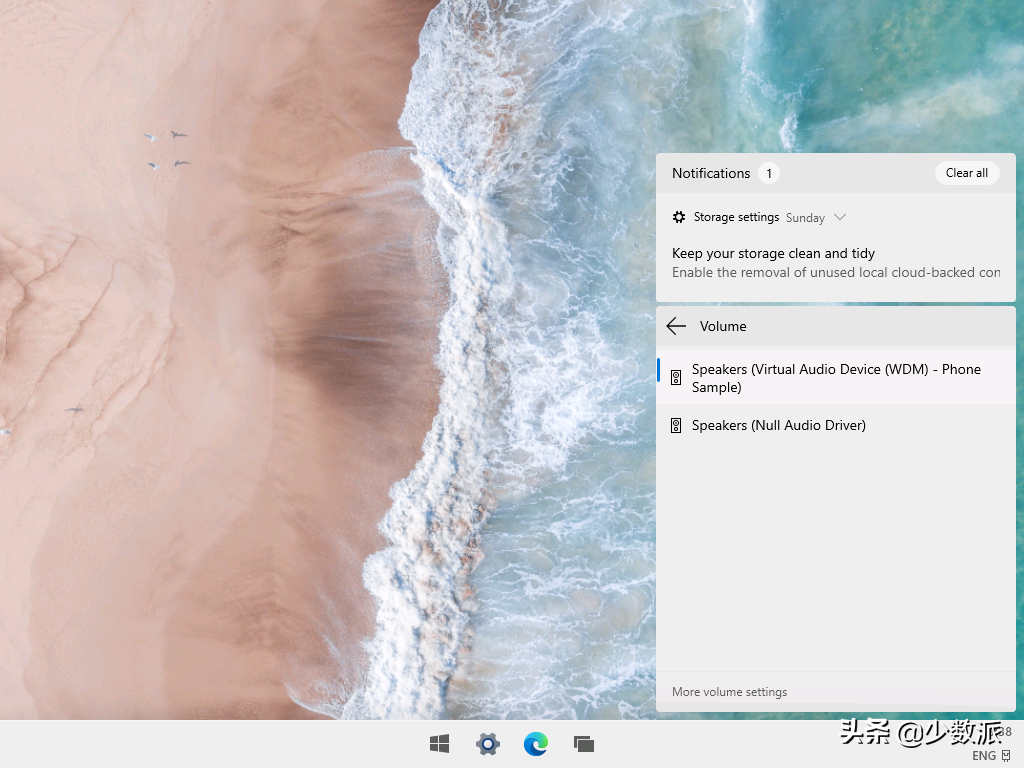
具体到 Windows 10X 的快速操作项目,这里的快速操作也不再是单一的开关,一些原先在 Windows 10 中的设置项目也被合并到快速操作中,比如音量。
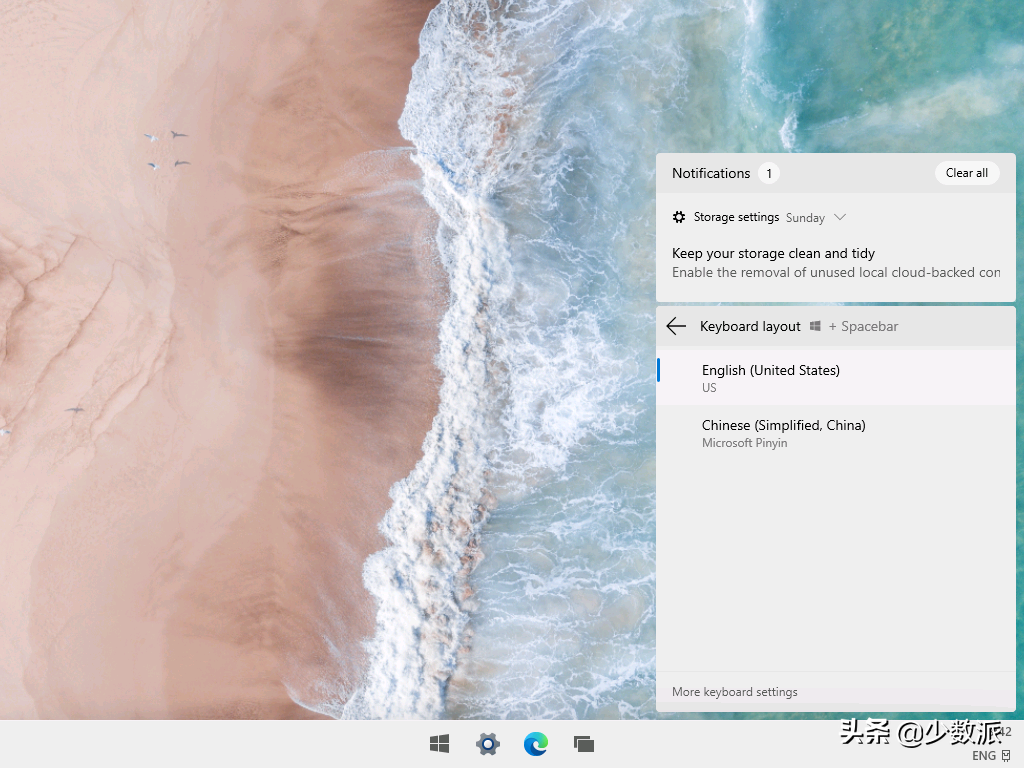
另外部分项目还支持进行进一步的二级设置来进行选择,比如键盘设置就可以打开二级菜单进行进一步的定制和选择。
原先在 Windows 10 开始菜单中的关机以及重启按钮,在 Windows 10X 中也被移动到了操作中心下方。加上原本 Windows 10 托盘区的设置项目也被合并整合到 Windows 操作中心中,因此在 Windows 10X 中也没有任务栏托盘。
所以不难看出微软将大量分散的系统操作入口统一回操作中心的思路,一个典型的例子就是多媒体控制部分,原先打开音乐播放器后我们只能在播放器或者通过任务栏预览进行播放控制,而在 Windows 10X 中我们则可以直接通过操作中心进行控制。
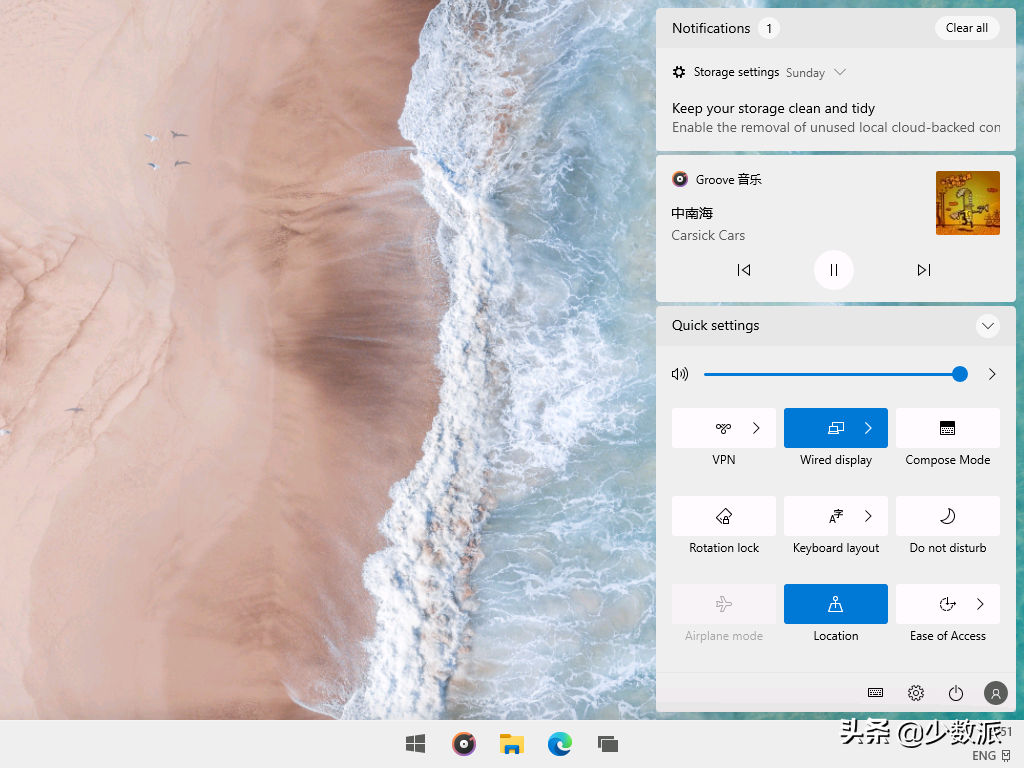
通知推送时占用的屏幕区域也变小了,更小的通知栏以及圆角设计,使得整个通知系统对当前任务的干扰相比 Windows 10 要更小。
没有你想要的新版文件资源管理器
对于熟悉 Windows 的用户而言,文件资源管理器在图形化操作的重要性上不亚于开始菜单——整理、查找乃至编辑文件,执行可执行程序都依靠文件资源管理器来实现。而在 Windows 10X 中,文件资源管理器被进一步简化,甚至可以看作是基于 OneDrive 的文件管理器,我们完全无法通过其管理本地存储空间。
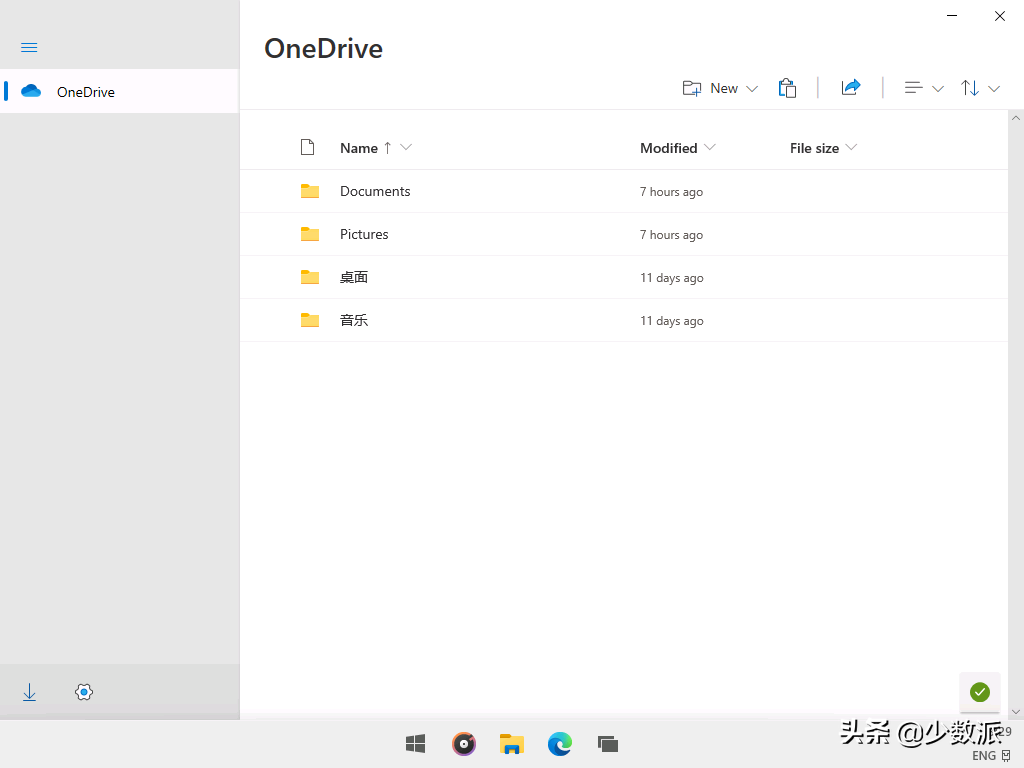
那么我们能在这个高度简化的文件资源管理器中做哪些事情呢?选中文件可以复制、剪切、重命名、分享以及删除,也可以使用注册的应用来打开;对于 Office 文档,Windows 10X 还提供了更加直接的方法,直接调用 Office Online:
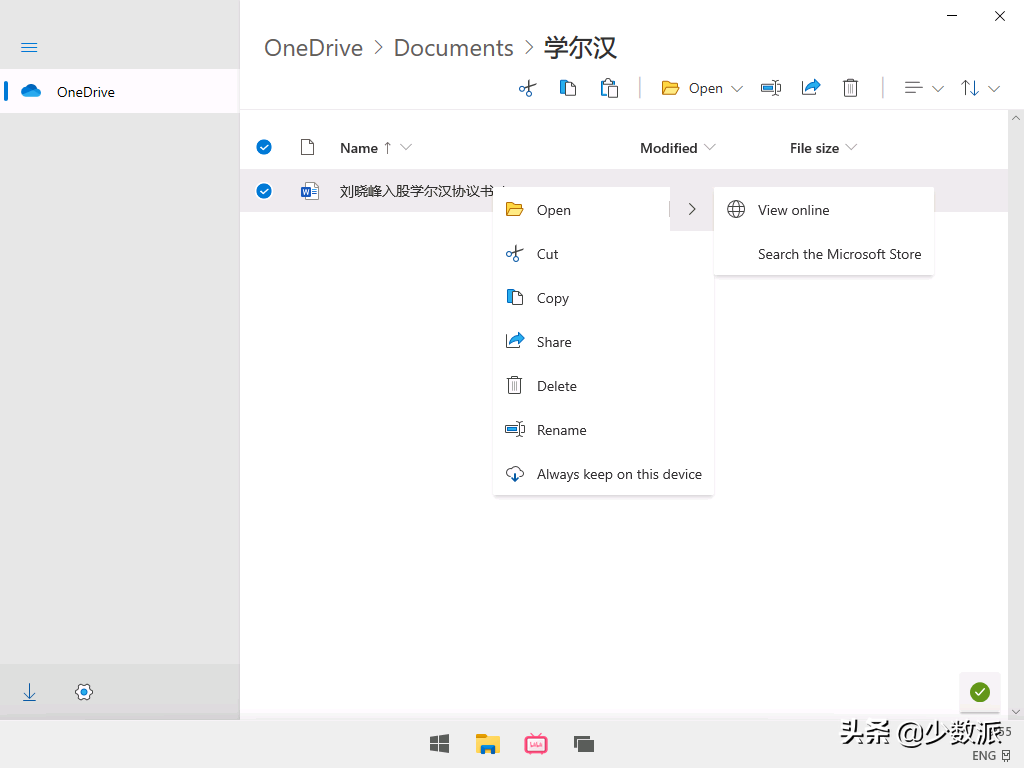
当然,从 Windows 10X 的文件资源管理器也能看到未来 Windows 10 资源管理器的一些影子:繁复的 Ribbon 设计被彻底摒弃、留下了最为基础文件管理功能,文件的视图模式变成了最简单的两种,排序方式也只留下了名称、时间以及文件大小……
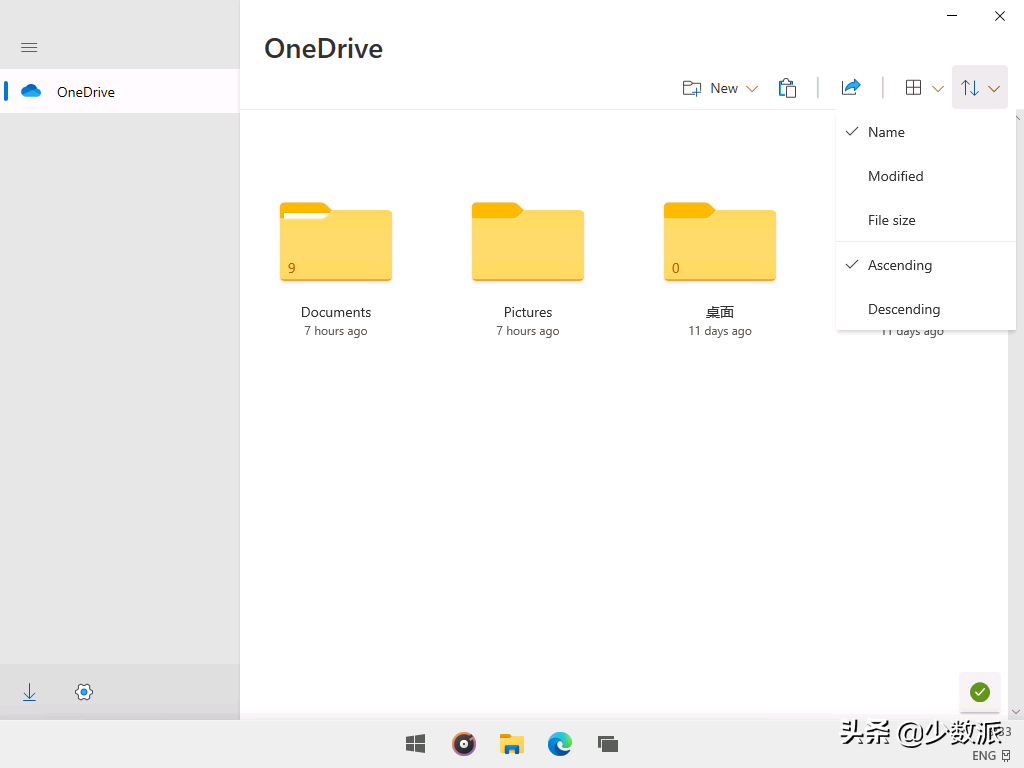
以往在文件夹空白区域点击右键的操作在 Windows 10X 中直接无效,只有选中了文件才能弹出右键菜单,右键菜单的设计上倒是遵循了 Windows 产品设计语言,比起 Windows 10 现在的样式要更为统一。
当然我也发现 Windows 10X 中实际上并非只有一种文件资源管理器:使用 Edge 下载文件并保存到 Download 文件夹之后,我们可以通过 Edge 下载项的「打开文件夹」功能调用内置的另一个文件资源管理器 —— 一个 UWP 版本的 OneDrive 客户端。
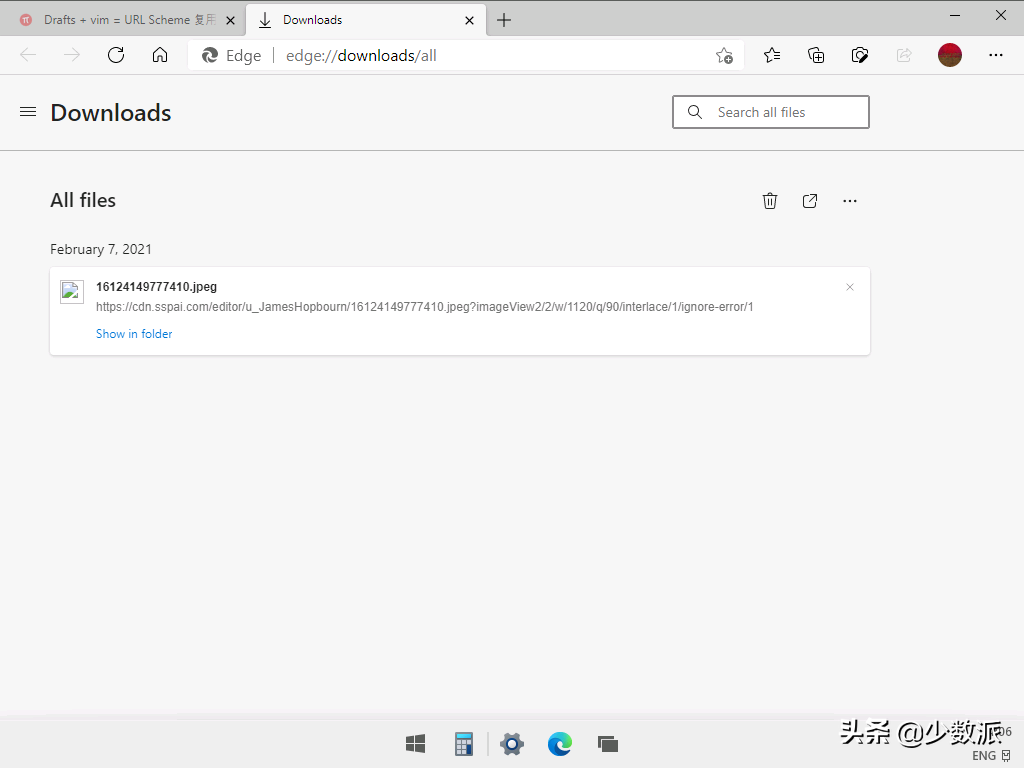
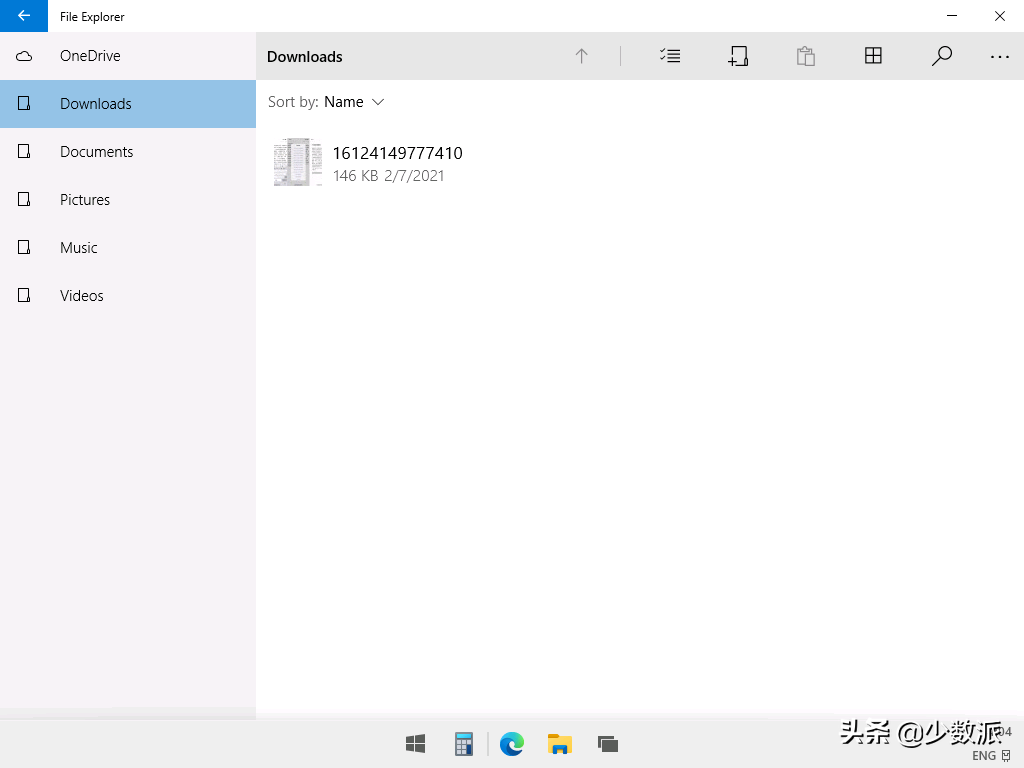
Windows 10X 拥有两种系统级的文件资源管理器
其实总的来说,文件资源管理器在 Windows 10X 也是被完全弱化,其形态比起 chrome OS 更为激进:没有本地文件,所有的文件操作都基于云盘。优点是任何修改都可以基于 OneDrive 同步,缺点也很明显。
和 Win32 应用说再见
一款操作系统是否能成功,最主要的就是能否构建起生态系统。Chrome OS 能坐稳轻量桌面操作系统第一的宝座其实就是借力打力——可以运行 Linux 应用以及 Android 应用,iPadOS 自然更不必说,App Store 大量的应用足够撑起用户的不同使用需求。
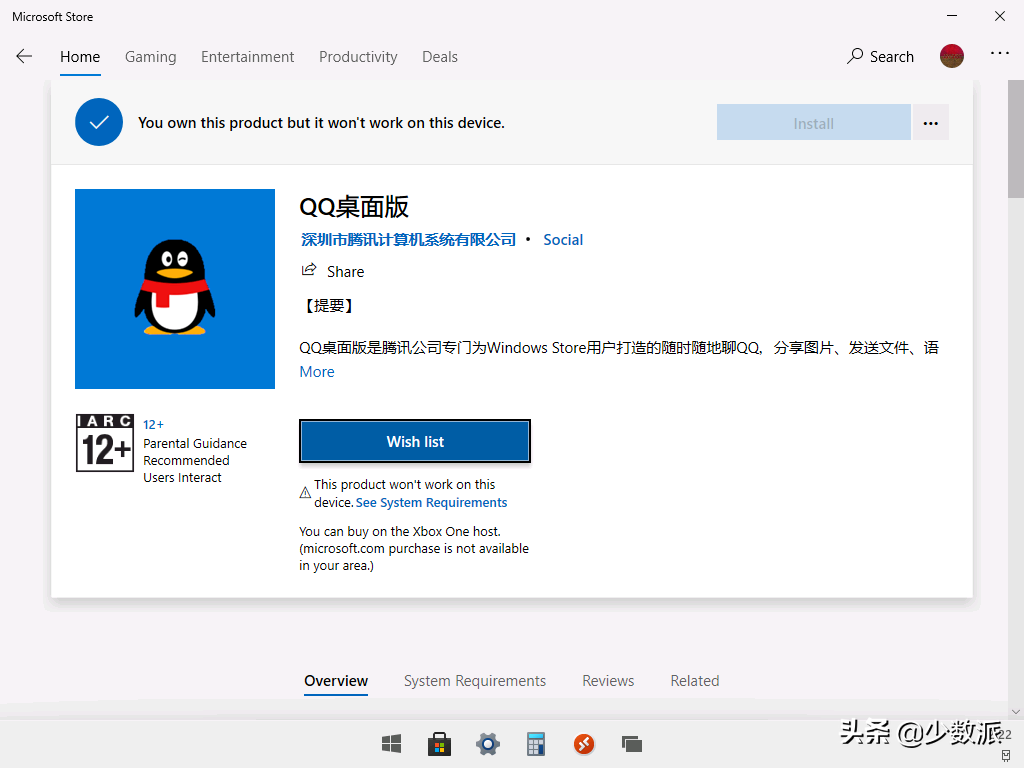
QQ 桌面版是标准的 win32 转制的 Windows 10 应用
Windows 10X 作为全新的操作系统,在应用支持上却选择了对传统的 Win32 应用说 No —— 无论是直接运行 .exe 还是尝试在 Microsoft Store 中搜索 Win32 转制的应用,都会提示无法安装到当前的系统。

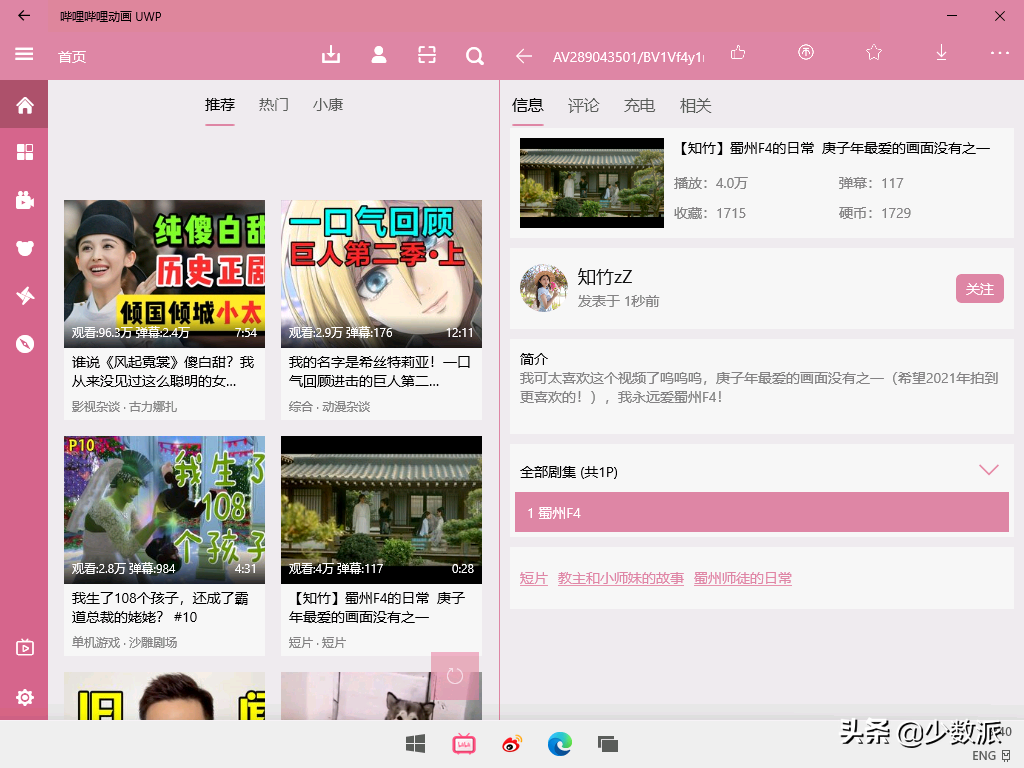
因此 Windows 10X 上可以安装的只有两种应用,一种就是纯 UWP 应用,比如哔哩哔哩 UWP 版本,这里需要在 Microsoft Store 下载。
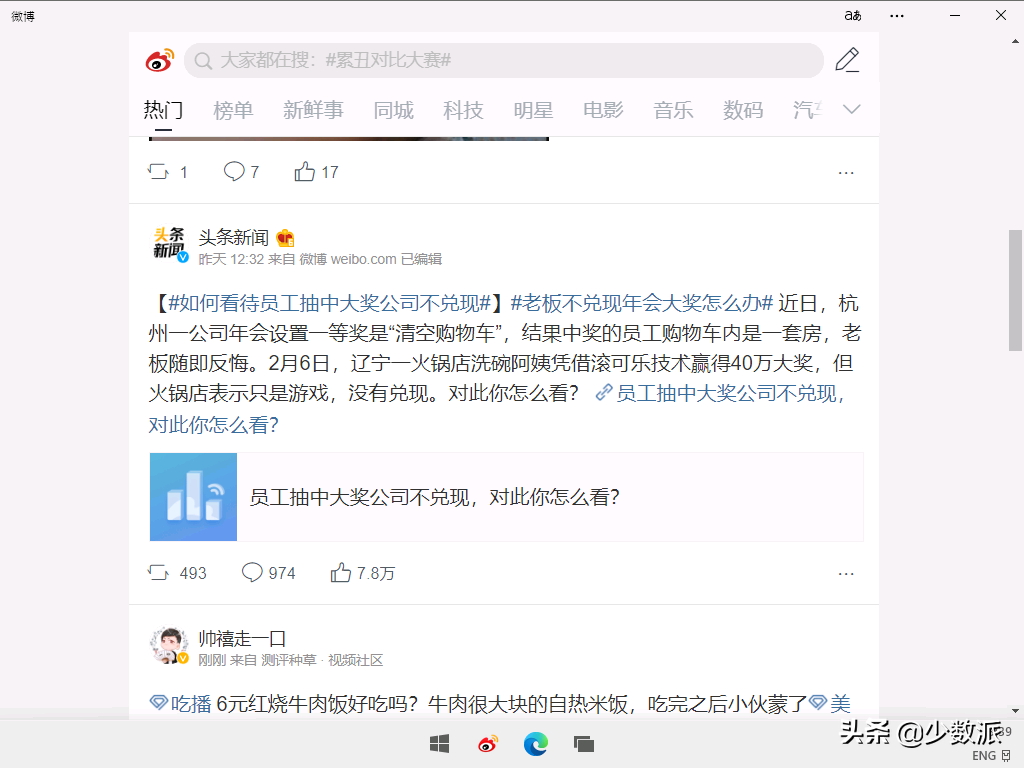
另一种就是借力 Edge 浏览器安装 PWA 应用,安装之后可以在开始菜单中的应用抽屉内看到应用图标,不过由于不能调整应用窗口,因此应用只能全屏打开,体验只能说「能用」。
结语
完成对 Windows 10X 的体验之后,我们对 Windows 10X 的定位其实也有了一个较为清晰的认识:我们都知道 Windows 10 在桌面领域处于垄断地位,但在廉价笔记本这样面向轻量计算市场中它却几乎没有占有率。
不支持 Win32 应用是坏事,但更是好事,要知道无论是 UWP 应用还是 PWA 应用都不依赖硬件架构,再联想到 Windows 10 在 ARM 设备上糟糕的 Win32 模拟性能,一个全新开始的操作系统可能比在一个老系统上「打补丁」要强得多。
要知道即便只是一个基于浏览器的操作系统,Google 也已经证明了可行性,更何况在 Web 技术高速发展、网络速度更快的今天,完全基于云的操作系统不无可能 —— Windows 10X 或许就是微软的答案。








